Perché le immagini non vengono visualizzate in Safari sul mio Mac?
Quando cerchiamo su internet, ci aspettiamo immagini! Quindi quando Safari (o qualsiasi altro browser) smette di mostrare le immagini sui siti web, è un problema enorme.
Glossario
Come esportare i segnalibri Safari
- Safari aperto
- Scegliere File; Esporta segnalibri
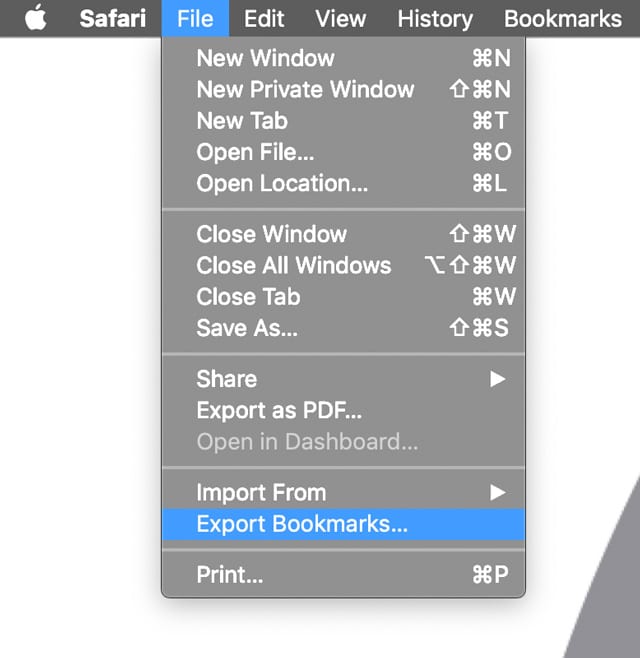
- Scegliere dove si desidera esportare il file, quindi fare clic su Save
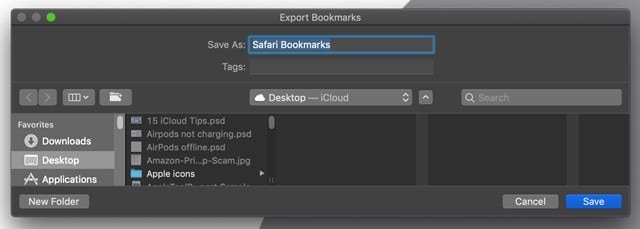
- Di default, il nome del file è Safari Bookmarks.html . È possibile modificare il nome se si vuole considerare l’aggiunta della data alla fine (come 03312019)
C’è la possibilità di cancellarli con le opzioni sottostanti, in particolare l’opzione # 3.
Mostra immagini in Safari sul tuo Mac
Opzione # 2
Se l’opzione #1 non ha funzionato, proviamo a cambiare alcune delle preferenze di Safari e dei file della cache.
- Chiudi il tuo Safari
- Clicca sull’applicazione Finder sul tuo Mac e apri una sessione
- Cliccare su GO nel menu e scegliere Go To Folder
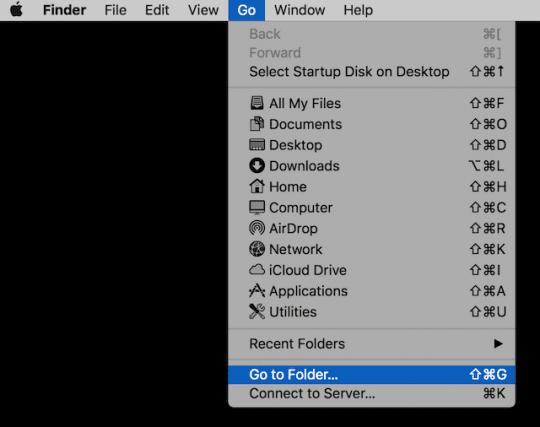
- Digitare il seguente percorso del file ~/Libreria/Caches/com.apple.Safari/Cache.db
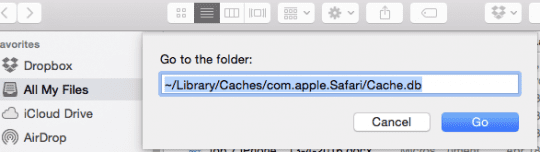
- Una volta individuato, trascinare il file nel cestino o cliccare con il tasto destro del mouse e scegliere Spostare nel cestino
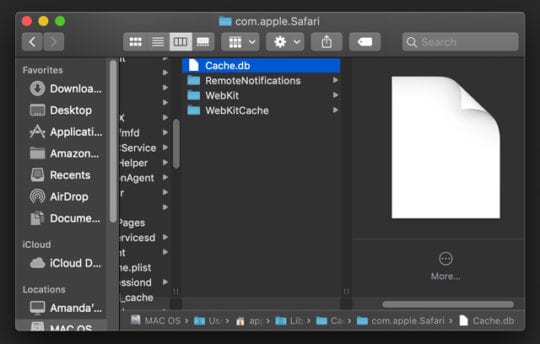
- Torna a Vai alla cartella e digita ~/Libreria/Caches/com.apple.Safari/Anteprima pagina web
- Se quel file esiste, spostatelo anche nel cestino
- Riavvia il tuo Mac
- Aprite di nuovo Safari per vedere se funziona per voi
- Se funziona, svuota il cestino per rimuovere quei file
Opzione # 3
Se nessuna delle due opzioni #1 o #2 ha aiutato Safari a riottenere l’accesso alle immagini, date un’occhiata a questo articolo per i passi dettagliati per risolvere i problemi di Safari. 
Usando una versione più vecchia di Safari?
Controlla quale versione di Safari utilizza il tuo Mac.
Per le versioni precedenti di Safari (versioni 8 e successive), andare su Preferenze e scegliere Aspetto e poi scegliere Visualizzare le immagini all’apertura della pagina. 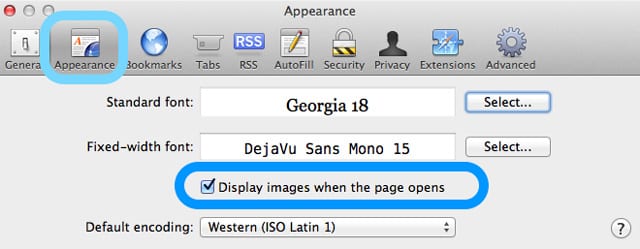
Suggerimenti per il lettore 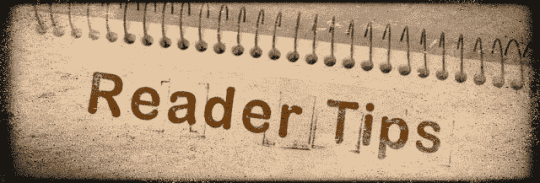
- Andare su Safari; Preferenze; Estensioni e disattivare tutte le estensioni. Poi prova Safari. Se funziona di nuovo, girare le estensioni una ad una fino a quando non si capisce quale particolare estensione causa il problema. Lasciate quella spenta fino a quando non è disponibile un aggiornamento
- Andare su Safari; Preferenze; Avanzate e deselezionare la casella accanto a Internet plug-in: Interrompere i plug-in per risparmiare energia
- Riavvio in modalità sicura
- Impostate un altro account utente amministratore e provate Safari usando quell’account. Se funziona, il problema è l’account utente originale
